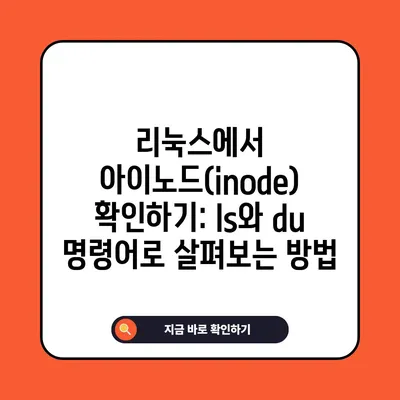리눅스 아이노드 inode ls du 확인 방법
리눅스 시스템에서 파일을 관리하는 데 있어 아이노드(inode)는 매우 중요한 역할을 수행합니다. 아이노드는 각 파일에 부여되는 고유한 번호로, 해당 파일에 대한 모든 정보를 포함하고 있습니다. 이 포스팅에서는 리눅스에서 아이노드를 확인하고, 관련 명령어인 ls와 du를 통해 효율적으로 파일 시스템을 관리하는 방법을 상세히 설명하겠습니다.
아이노드(i-node)의 이해
아이노드(i-node)는 유닉스 및 리눅스 계열의 파일 시스템에서 특정 파일에 대한 메타데이터를 저장하는 데이터 구조입니다. 아이노드는 파일 이름을 제외한 모든 정보를 담고 있으며, 파일의 유형, 크기, 위치, 접근 권한 등을 포함하고 있습니다. 예를 들어, 한 파일에 대한 아이노드는 파일의 소유자, 권한, 마지막 수정 시간, 하드 링크의 수 등을 포함합니다.
아이노드 구조의 세부 사항
아이노드는 시스템의 파일 시스템에서 중요한 역할을 하며, 각 파일은 유일한 아이노드를 가집니다. 이 아이노드는 파일 시스템의 성능을 향상시킬 뿐만 아니라 파일 접근 시 필수적인 정보를 빠르게 제공하는 데 도움을 줍니다. 예를 들어, 리눅스 터미널에서 ls -i 명령어를 실행하면 각 파일의 아이노드를 확인 할 수 있습니다.
| 파일 이름 | 아이노드 번호 | 파일 크기 | 접근 권한 | 소유자 | 수정 시간 |
|---|---|---|---|---|---|
| file1.txt | 123456 | 2048 | rw-r–r– | user1 | 2023-10-01 12:30 |
| file2.txt | 123457 | 1024 | rw-r–r– | user1 | 2023-10-01 12:45 |
위의 표는 두 개의 파일과 관련된 아이노드 정보를 표시합니다. 파일 이름은 해당 파일을 식별하며, 아이노드 번호는 파일과의 연결 고리를 제공합니다. 이러한 정보를 통해 시스템 관리자는 특정 파일에 대한 다양한 메타데이터를 쉽게 파악할 수 있습니다.
아이노드의 중요성
아이노드는 파일 시스템에서 매우 중요한 역할을 하며, 특정 작업을 수행할 때 필수적으로 고려해야 할 요소입니다. 예를 들어, 적절한 아이노드를 관리함으로써 파일 시스템의 일관성을 확보할 수 있습니다. 또한 파일 삭제 및 생성 작업을 수행할 때에도 아이노드의 상태를 확인하는 것이 중요합니다. 사용자 권한이나 접근 방식이 변경될 경우, 이에 대한 정보를 즉시 확인하고 관리할 수 있는 효율성을 제공합니다.
💡 KRX에서 공매도 잔고를 쉽고 빠르게 조회하는 방법을 알아보세요. 💡
ls 명령어의 활용
리눅스에서 ls 명령어는 파일과 디렉토리의 목록을 출력하는 데 가장 일반적으로 사용되는 명령어입니다. 이 명령어에 다양한 옵션을 추가함으로써, 사용자는 필요한 정보를 더욱 쉽게 얻을 수 있습니다. 특히 파일의 아이노드를 확인하고자 할 경우 -i 옵션을 활용하여 추가적인 정보를 확인할 수 있습니다.
ls -i 명령어 예시
ls -i 명령어는 현재 디렉토리 내의 파일들과 그에 해당하는 아이노드를 나열합니다. 예를 들어, 다음과 같은 결과를 얻을 수 있습니다:
bash
$ ls -i
123456 file1.txt
123457 file2.txt
위 출력 결과에서, 123456과 123457이 각 파일의 아이노드 번호입니다. 이는 현재 작업 중인 파일이 시스템 내에서 어떤 위치에 있는지를 확인할 수 있는 좋은 방법입니다.
| 아이노드 번호 | 파일 이름 |
|---|---|
| 123456 | file1.txt |
| 123457 | file2.txt |
이 표는 방금 확인한 아이노드 번호와 해당 파일 이름을 보여줍니다. 아이노드를 통해 파일에 대한 메타데이터 정보를 빠르게 확인할 수 있으며, 이는 특히 대량의 파일을 다루는 시스템 관리자가 특히 유용하게 활용할 수 있습니다.
ls 명령어의 다양한 옵션
ls 명령어는 다양한 옵션을 통해 사용자가 원하는 포맷으로 파일 리스트를 출력할 수 있습니다. 예를 들어, ls -l 옵션을 사용하면 각 파일의 세부 정보(파일 권한, 소유자, 파일 크기 등)를 보기 쉽게 출력합니다. 아래는 ls -l의
결과 예시입니다:
bash
$ ls -l
total 12
-rw-r–r– 1 user1 group1 2048 Oct 1 12:30 file1.txt
-rw-r–r– 1 user1 group1 1024 Oct 1 12:45 file2.txt
여기서 각 열은 파일의 여러 속성을 나타내며, 아이노드 번호는 물론 소유자 정보와 권한 등을 확인할 수 있습니다. 이 정보를 바탕으로 시스템 관리자는 파일에 대한 보다 깊이 있는 이해를 가질 수 있습니다.
💡 웹하드 선택 시 고려해야 할 중요한 요소들을 자세히 알아보세요. 💡
du 명령어와 아이노드
du 명령어는 디스크 사용량을 확인하는 데 유용합니다. 이 명령어를 통해 특정 파일이나 디렉토리가 차지하고 있는 공간의 양을 초기에 파악할 수 있습니다. 또한, 아이노드와 연결되어 있는 특정 파일이나 디렉토리의 크기를 쉽게 측정할 수 있는 방법입니다.
du 명령어 설명
du 명령어는 디렉토리나 파일이 사용하는 디스크 공간을 수치적으로 나타내며, 여러 가지 옵션을 통해 더 상세한 정보를 제공할 수 있습니다. 가장 일반적으로 사용되는 옵션 중 하나는 -h로, 이는 인간이 읽기 쉬운 형태로 결과를 반환합니다. 예를 들어:
bash
$ du -h file1.txt
1.0K file1.txt
위 예시는 file1.txt가 차지하는 공간을 킬로바이트 단위로 보여줍니다. 이와 같은 결과를 바탕으로 파일의 크기를 비교하거나, 디스크 공간 관리에 도움을 줄 수 있습니다.
| 디렉토리/파일 이름 | 디스크 사용량 |
|---|---|
| file1.txt | 1.0K |
| file2.txt | 512B |
위 표는 두 파일의 디스크 사용량을 비교한 예시입니다. 이러한 데이터를 기반으로 사용자는 디스크 공간을 어떻게 관리할 것인지에 대한 전략을 세울 수 있습니다.
du 명령어 활용법
du 명령어는 디렉토리의 전체 사용량을 파악하는 데 특히 유용합니다. 예를 들어, 특정 디렉토리의 총 디스크 사용량을 확인하고 싶다면 다음 명령어를 사용할 수 있습니다:
bash
$ du -sh /some/directory
이 명령어는 /some/directory 안에 있는 모든 파일과 서브디렉토리를 포함한 총 사용량을 인간이 읽기 쉬운 형태로 반환합니다. 이를 통해 시스템 관리자나 개발자는 특정 디렉토리가 차지하는 디스크 공간을 쉽게 확인할 수 있습니다.
💡 웹하드 파일 관리의 새로운 패러다임을 알아보세요. 💡
결론
리눅스의 아이노드는 파일 및 디렉토리에 대한 중요한 메타데이터 정보를 제공합니다. ls 및 du 명령어와 함께 활용함으로써 시스템 관리자는 파일 시스템을 보다 효율적으로 관리할 수 있습니다. 이 글에서 설명한 내용을 바탕으로 아이노드 및 관련 명령어들을 숙지하시고, 필요할 때마다 적극적으로 활용하시길 바랍니다.
💡 부산 연산동의 단기 임대 숙소 비용을 한눈에 알아보세요. 💡
자주 묻는 질문과 답변
💡 KRX 공매도 잔고를 쉽게 확인하는 방법을 알아보세요. 💡
Q1: 아이노드가 무엇인가요?
답변1: 아이노드는 파일에 대한 메타데이터를 포함하는 데이터 구조로, 각 파일마다 고유한 번호를 가집니다.
Q2: ls -i 명령어는 어떻게 사용하나요?
답변2: ls -i 명령어를 실행하면 현재 디렉토리 내 파일의 아이노드를 확인할 수 있습니다.
Q3: 디스크 사용량을 확인하려면 어떤 명령어를 사용해야 하나요?
답변3: du 명령어를 사용하여 파일이나 디렉토리의 디스크 사용량을 확인할 수 있습니다.
리눅스에서 아이노드(inode) 확인하기: ls와 du 명령어로 살펴보는 방법
리눅스에서 아이노드(inode) 확인하기: ls와 du 명령어로 살펴보는 방법
리눅스에서 아이노드(inode) 확인하기: ls와 du 명령어로 살펴보는 방법